L'effet Enroulement donne l'illusion qu'un coin de l'image est enroulé. La couleur de l'enroulement, sa forme et le niveau de torsion sont ajustés dans le Panneau de configuration.
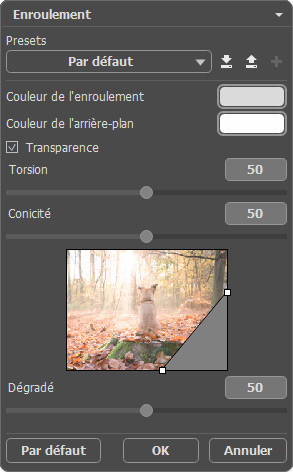
Le Panneau de configuration offre les paramètres suivants pour cet effet :
Couleur de l'enroulement. Cette case de couleur permet de sélectionner la couleur de la partie arrière de l'enroulement. Double-cliquez sur la case de couleur et sélectionnez une couleur dans la boîte de dialogue Sélectionner une couleur.
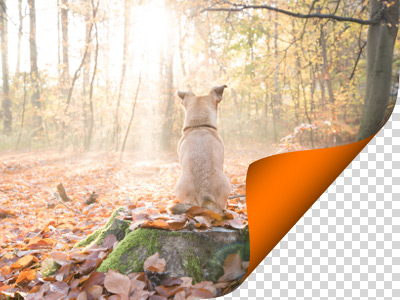 Couleur orange
Couleur orange
 Couleur verte
Couleur verte
Couleur de l'arrière-plan. Cette case de couleur permet de sélectionner la couleur de la zone située sous l'enroulement. Double-cliquez sur la case de couleur et sélectionnez une couleur dans la boîte de dialogue Sélectionner une couleur.
 Arrière-plan noir
Arrière-plan noir
 Arrière plan blanc
Arrière plan blanc
Transparence. Lorsque la case à cocher Transparence est activée, la zone sous l'enroulement devient transparente. On peut utiliser cet effet sur une image à plusieurs calques, de cette façon, l'image sur le calque(s) inférieur(s) sera visible.
 Transparence est activée
Transparence est activée
Torsion (0-100). Ce paramètre définit le niveau de torsion de l'enroulement. Plus la valeur est élevée, plus l'enroulement est tordu.
 Torsion = 25
Torsion = 25
 Torsion = 75
Torsion = 75
Conicité (0-100). Le paramètre définit la forme de l'enroulement. Aux valeurs de 1 à 49, le coin de l'enroulement forme un cône (le sommet est à une extrémité), à 50 le coin forme un cylindre, et aux valeurs de 51 à 100, il forme aussi un cône, mais la sommet est à l'extrémité opposée.
 Conicité = 10
Conicité = 10
 Conicité = 60
Conicité = 60
La ligne avec les marqueurs définit le coin à enrouler, la position de la courbure et la direction de l'enroulement. Utilisez les marqueurs pour définir la position de la ligne. Pour déplacer un marqueur, placez le curseur dessus, appuyez sur le bouton gauche de la souris et faites glisser le marqueur vers une nouvelle position. Il est impossible d'enrouler plus qu'une moitié de l'image.
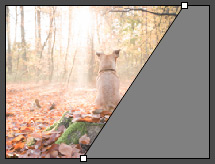
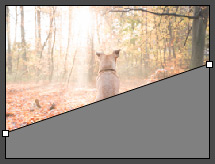
 Verticalement
Verticalement
 Horizontalement
Horizontalement
Dégradé (0-100). Ce paramètre ajoute du volume à l'enroulement en ajustant le contraste des tons moyens.
 Dégradé = 25
Dégradé = 25
 Dégradé = 75
Dégradé = 75
Cliquez sur Paramètres par défaut pour restaurer les valeurs par défaut.
Cliquez sur OK pour appliquer toutes les modifications et fermer la boîte de dialogue.
Cliquez sur Annuler pour fermer la boîte de dialogue sans appliquer de modifications.
